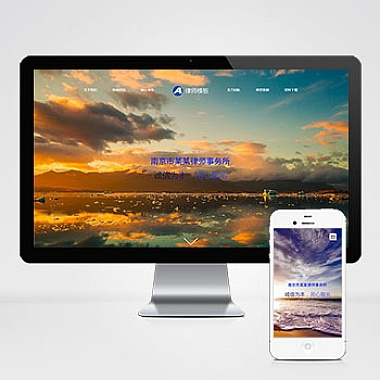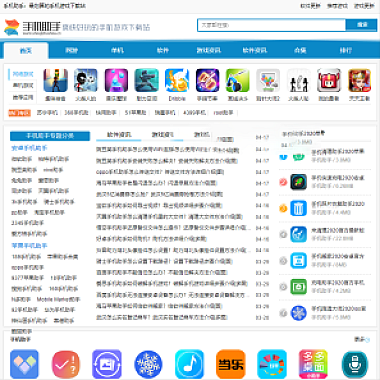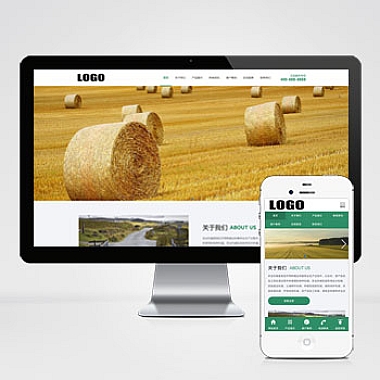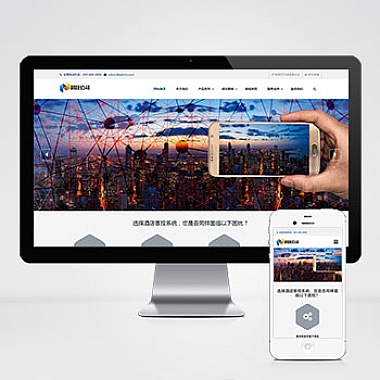ubuntu开启ssh、ubuntu开启ssh远程端口
探索Ubuntu的神秘之门:开启SSH远程端口
引人入胜:
在数字时代,远程连接成为了我们工作和生活中不可或缺的一部分。你是否曾想过,在Ubuntu的世界中,有一扇神秘之门隐藏着无尽的可能性?通过开启SSH远程端口,你将能够进入这个神秘的领域,探索未知的奇迹。
反映主题:
详细介绍如何在Ubuntu系统中开启SSH远程端口,以便你能够轻松地远程访问你的计算机。通过阅读,你将了解到SSH的定义和工作原理,以及如何在Ubuntu中配置SSH服务,让你的计算机成为一个安全可靠的远程访问终端。
保证搜索引擎可见度:
无论你是一名技术爱好者还是一位初学者,都将为你提供详细的步骤和清晰的解释,以确保你能够顺利地配置SSH服务。我们将使用关键词“Ubuntu”、“开启SSH”、“远程端口”等来增加的搜索引擎可见度,吸引更多的读者。
SSH(Secure Shell)是一种网络协议,可以通过加密的方式在网络上安全地进行远程连接。通过开启SSH远程端口,你可以在任何地方、任何时间远程访问你的Ubuntu计算机,无需亲自操作。
我们需要在Ubuntu系统中安装SSH服务。打开终端,输入以下命令:
sudo apt-get install openssh-server安装完成后,SSH服务将会自动启动,并且默认使用22号端口。为了增加安全性,我们建议修改默认端口号。
编辑SSH配置文件,输入以下命令:
sudo nano /etc/ssh/sshd_config在打开的文件中,找到以下行:
#Port 22将其修改为你想要的端口号,例如:
Port 2222保存文件并退出。接下来,重启SSH服务,输入以下命令:
sudo service ssh restart现在,你的Ubuntu系统已经开启了SSH远程端口,并且使用了你指定的端口号。你可以通过其他计算机上的SSH客户端,使用你的Ubuntu计算机的IP地址和端口号进行远程连接。
通过开启SSH远程端口,你将能够在任何地方、任何时间访问你的Ubuntu计算机。无论是远程管理服务器还是远程访问个人文件,SSH提供了安全可靠的连接方式。
在探索Ubuntu的神秘之门的旅程中,开启SSH远程端口是步。通过使用SSH,你将能够享受到远程连接带来的便利和灵活性。无论你是一名技术爱好者还是一位初学者,都可以通过提供的步骤和解释来轻松地配置SSH服务。
让我们一起开启Ubuntu的神秘之门,探索无尽的可能性吧!